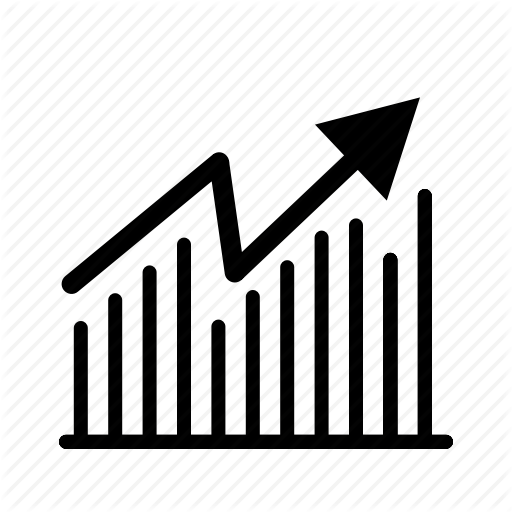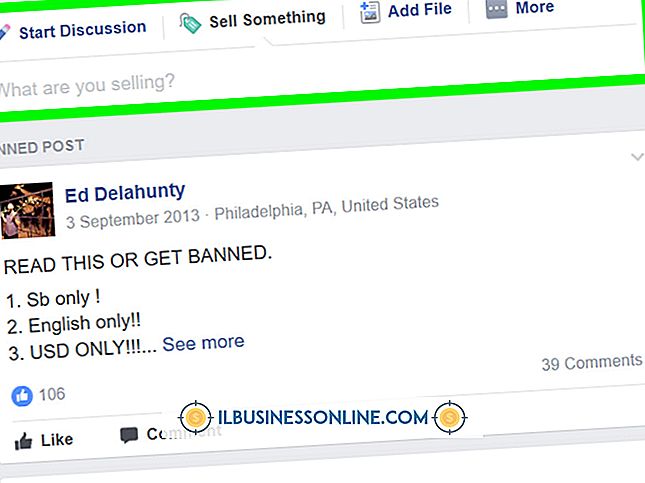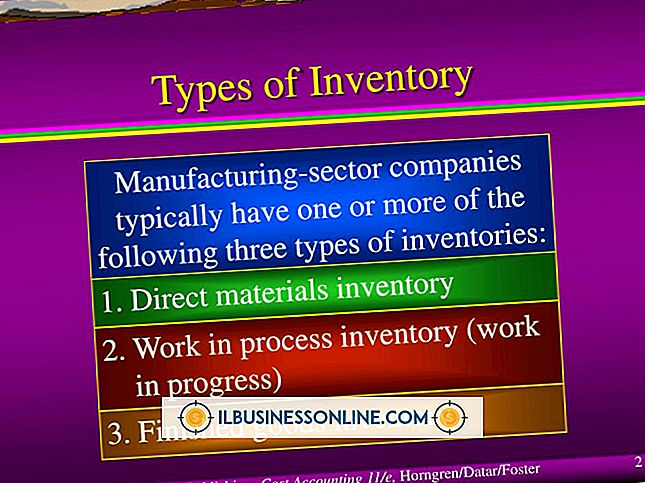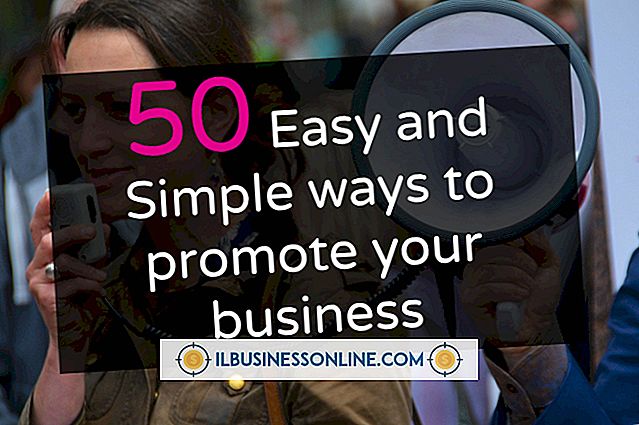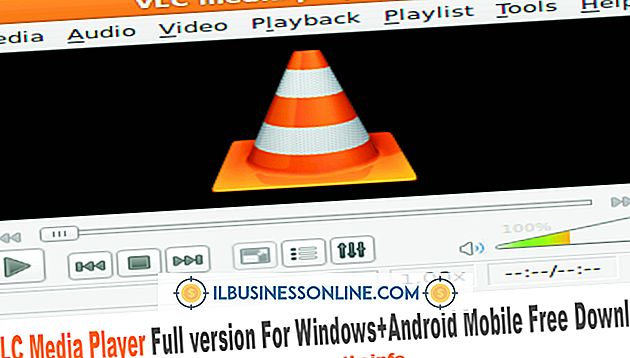Cách sử dụng Modem & Máy tính làm điện thoại

Nếu bạn muốn tránh chi phí cho điện thoại cố định truyền thống tại nơi làm việc, hãy xem xét sử dụng máy tính cắm vào modem hoạt động như điện thoại của bạn. Một số chương trình sẽ cho phép bạn thực hiện và nhận cuộc gọi đến các số điện thoại truyền thống từ bất kỳ điện thoại di động hoặc điện thoại cố định nào. Mặc dù bạn có thể phải trả phí cho các dịch vụ, nhưng trong một số trường hợp, nó vẫn có thể tiết kiệm tiền mà sau đó bạn có thể sử dụng cho các chi phí kinh doanh khác.
Skype
1.
Điều hướng đến trang Số cá nhân của Skype (xem Tài nguyên) và chọn "Nhận số Skype". Đăng nhập bằng tài khoản Skype của bạn.
2.
Chọn quốc gia nơi bạn muốn số điện thoại Skype của bạn dựa.
3.
Chọn trạng thái doanh nghiệp của bạn ở trong menu thả xuống và sau đó chọn mã vùng bạn muốn từ menu thả xuống bên dưới.
4.
Nhập số điện thoại để xem nó có sẵn hay chọn một trong các số được đề xuất bên dưới. Nhấp vào "Tiếp tục."
5.
Chọn gói thuê bao bạn muốn sử dụng. Nhập thông tin thanh toán của bạn và chọn "Tiếp theo." Nhập thông tin thanh toán của bạn và kết thúc giao dịch.
6.
Mở Skype và đăng nhập bằng tài khoản của bạn. Các cuộc gọi sẽ đến thông qua Skype.
Google Talk
1.
Điều hướng đến Google Voice (xem Tài nguyên) và đăng nhập bằng Tài khoản Google của bạn.
2.
Chọn "Tôi muốn một số mới" và chọn một số địa phương cho doanh nghiệp của bạn.
3.
Đặt mã PIN gồm bốn chữ số để bạn có thể truy cập tin nhắn của mình. Nhập số điện thoại chuyển tiếp cho mục đích xác minh, như điện thoại di động của bạn.
4.
Chọn "Gọi cho tôi ngay" để hoàn tất thiết lập tài khoản Google Voice của bạn bằng một cuộc gọi xác minh đến điện thoại chuyển tiếp của bạn.
5.
Đăng nhập vào tài khoản Gmail của bạn và đảm bảo bạn đã đăng nhập vào trò chuyện ở phía bên trái màn hình. Bạn sẽ nhận được các cuộc gọi điện thoại thông qua trò chuyện trong hộp thư đến email của bạn.
Jack ma thuật
1.
Cắm thiết bị MagicJack vào khe cắm USB trên máy tính bạn đang sử dụng.
2.
Cắm cáp điện thoại vào MagicJack và cắm đầu kia vào điện thoại của bạn. Các trình điều khiển sẽ tự động cài đặt trên máy tính của bạn và quá trình đăng ký sẽ bắt đầu.
3.
Chọn "Chọn để đăng ký" và trả lời các câu hỏi về thiết bị MagicJack của bạn.
4.
Làm theo lời nhắc để nhập thông tin thanh toán của bạn và tạo một tài khoản. Ghi nhớ địa chỉ email và mật khẩu của bạn để bạn có thể đăng nhập trong tương lai.
5.
Chọn một số từ danh sách các tùy chọn. Chọn một mã có cùng mã vùng với doanh nghiệp của bạn để có kết quả tốt nhất.
6.
Điều hướng đến tài khoản email bạn đã sử dụng để thiết lập MagicJack. Nhấp vào liên kết xác nhận để kích hoạt dịch vụ của bạn.
tiền boa
- Trong ba tùy chọn, MagicJack là lựa chọn duy nhất yêu cầu phần cứng bổ sung nhưng cũng là lựa chọn duy nhất định tuyến các cuộc gọi thông qua điện thoại thực.
Cảnh báo
- Nếu Internet của bạn gặp lỗi, bạn sẽ bỏ lỡ các cuộc gọi.